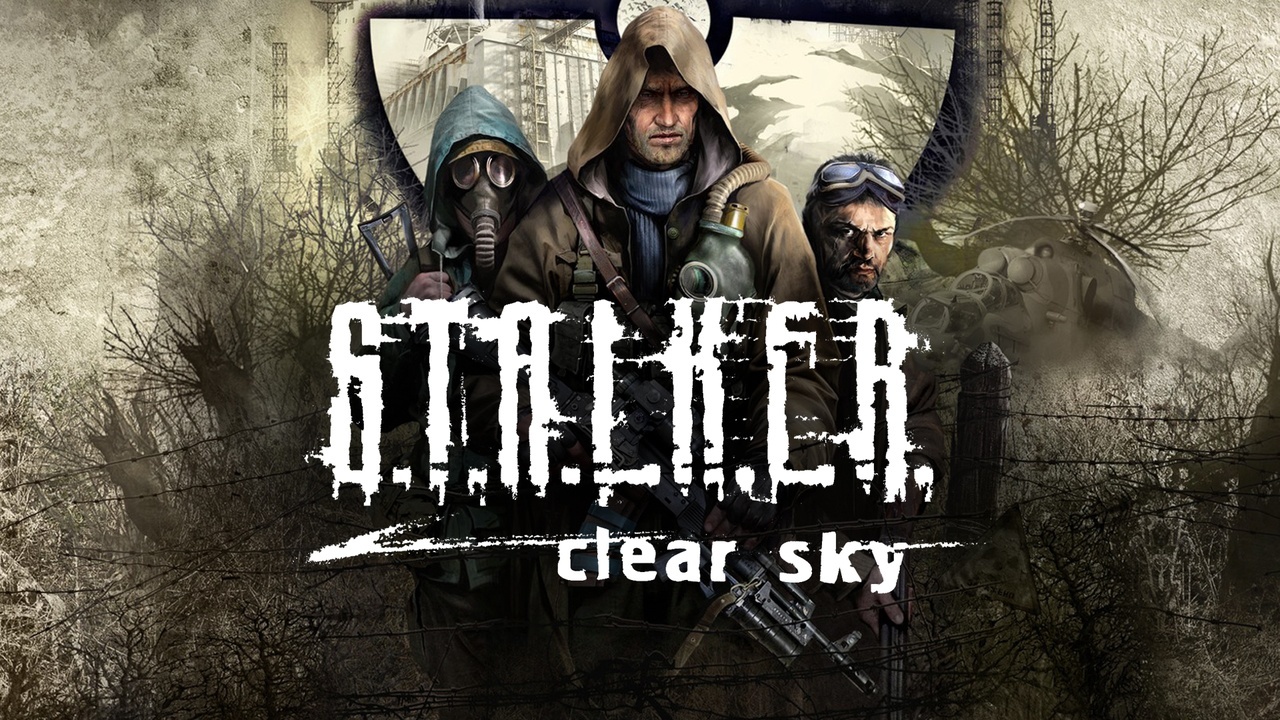Est-il possible de jouer à STALKER : Clear Sky sur Mac
S.T.A.L.K.E.R.: Clear Sky est le deuxième jeu de la série STALKER connu pour combiner le gameplay FPS avec l'horreur de survie. Il a été développé par GSC Game World, un studio de jeux ukrainien. Bien que moins raffiné que Call of Pripyat, Clear Sky est toujours un bon jeu et possède plusieurs mécanismes de jeu uniques qui valent la peine d'être explorés. Chronologiquement, Clear Sky est le premier jeu de la série ; cela se déroule avant l'Appel de Tchernobyl. Notre protagoniste de ce jeu est un mercenaire nommé Scar. Travaillant avec une faction solitaire de scientifiques nommée Clear Sky, il est chargé d'arrêter une expédition au centre de la Zone. Pendant le voyage, le joueur peut choisir de participer à la guerre des factions. Vous voyez, dans ce jeu, et dans ce jeu seul, les factions tentent activement de se détruire. Ils attaqueront les avant-postes de leurs ennemis et défendront les leurs. Bien qu'entièrement facultatif après le niveau tutoriel, la mécanique de guerre peut être assez engageante. Tout comme les autres jeux STALKER, Clear Sky est disponible uniquement sur Microsoft Windows. Malgré cela, il est également possible de jouer à STALKER : Clear Sky sur Mac. Le guide ci-dessous répertorie plusieurs façons d’y parvenir.
Configuration requise
| minimalist | Recommandé |
|---|---|
| Système d'exploitation : Windows 2000 SP4 / Windows XP SP2 | Système d'exploitation : Windows XP SP2 / Windows Vista SP1 |
| Processeur: Intel Pentium 4 2.0 Ghz / AMD XP 2200+ | Processeur: Intel Core 2 Duo E6400 / AMD 64 X2 4200+ |
| RAM: 512 MB | RAM: 2 Go |
| Carte vidéo : nVIDIA® GeForce™ 5700 / ATI Radeon® 9600 / 128 Mo de VRAM | Carte vidéo : nVIDIA® GeForce™ 8800 GT / ATI Radeon® HD 2900 XT / 256 Mo de VRAM |
| DirectX: Version 8 | DirectX: Version 9 |
| Stockage: 6 GB | Stockage: 20 GB |
Jouez à STALKER : Clear Sky sur Mac avec Parallels

STALKER : Clear Sky ne demande pas grand-chose en termes de matériel, donc Parallels Desktop peut être une solution. Il s'agit d'une application qui permet la virtualisation Windows sur Mac avec la prise en charge complète de DirectX et des GPU. En termes plus simples, cela signifie qu'il vous permet d'installer Windows 10 sur Mac en quelques clics et de basculer instantanément entre MacOS et Windows. Ainsi, vous pourrez exécuter Windows, installer Steam et profiter du jeu STALKER : Clear Sky sur Mac comme sur un PC ordinaire.
Veuillez noter que tous les jeux ne sont pas pris en charge par Parallels. Plusieurs conditions doivent être remplies pour que le jeu soit jouable. Votre Mac doit dépasser la configuration système minimale requise pour le jeu ; les rencontrer ne suffit pas. De manière générale, vous aurez besoin d'un iMac Pro ou d'un Mac Pro pour exécuter des jeux exigeants. Certains modèles de MacBook Pro et d'iMac conviennent également ; ils doivent disposer d'un processeur Intel, d'une carte graphique discrète et d'au moins 16 Go de RAM. Si votre Mac est équipé d'une puce Apple Silicon (telle que M1, M2, M3), vous pourriez rencontrer des problèmes pour jouer à des jeux modernes. Les jeux nécessitant DirectX 12 ne sont actuellement pas pris en charge par Parallels. AppsOnMac recommande d'utiliser la fonction d'essai gratuit de Parallels pour déterminer si vous pouvez exécuter le jeu ou non en cas de doute.
Jouez à STALKER : Clear Sky sur Mac avec les services de jeux en nuage

Si vous possédez un vieux Mac ou s'il ne peut pas satisfaire à la configuration système requise pour le jeu STALKER: Clear Sky, il existe une solution simple. Les services de jeux en nuage se feront un plaisir de vous fournir une puissance de calcul suffisante – mais pas gratuitement, bien sûr. Tout ce dont vous avez besoin est un navigateur ou un petit programme client et une bonne connexion Internet à partir de 15 Mbit/s. Il existe plusieurs excellentes plates-formes qui fournissent ces services, parmi les meilleures figurent Boosteroid, Xbox Cloud Gaming et Nvidia GeForce Now. Comme Boosteroid a STALKER : Clear Sky dans sa bibliothèque de jeux, c'est un excellent choix pour ceux qui cherchent à essayer le jeu.
Jouez à STALKER: Clear Sky sur Mac avec BootCamp
Remarque : les ordinateurs Mac équipés du nouveau Apple Silicon (M1, M2, M3 Pro ou M1, M2, M3 Max) ne prennent actuellement pas en charge BootCamp. Dans ce cas, veuillez utiliser les options ci-dessus pour exécuter STALKER : Clear Sky sur Mac.
Cette méthode est simple mais chronophage. Si votre Mac répond à toutes les exigences système ci-dessus, vous pouvez jouer à STALKER: Clear Sky sur Mac en installant Windows. Vous devez configurer un double démarrage de Windows et Mac via BootCamp. Il s'agit d'une application qui permet aux utilisateurs de choisir le système sur lequel travailler au démarrage, cependant, vous ne pourrez pas basculer entre les systèmes comme dans Parallels. Vous devrez redémarrer votre machine chaque fois que vous souhaitez passer de Mac à Windows et vice versa. N'oubliez pas que Mac n'est qu'un ordinateur, en fin de compte. Et tandis que les nouveaux Mac ont leurs propres puces Apple Silicon spéciales qui ne peuvent pas exécuter Windows, les anciens Mac sont très similaires aux ordinateurs qui exécutent Windows, ils ont des processeurs Intel, une RAM compatible, des disques et d'autres composants. Vous pouvez donc installer Windows sur un ancien Mac en allouant pas moins de 64 Go d'espace disque (pour pouvoir exécuter Windows et quelques jeux) et en suivant ces étapes :
Pour OS X El Capitan 10.11 et versions antérieures
Pour les versions de MacOS antérieures à OS X El Capitan 10.11, vous devrez créer un USB Windows amorçable.
- Télécharger Fichier ISO Windows.
- Ouvert Assistant Boot Camp (Aller à Applications > Utilitaires).
- Définissez la taille de la partition Windows et choisissez le Fichier ISO Windows vous avez téléchargé.
- Formatez la partition Windows et suivez toutes les étapes d'installation de Windows.
- Lorsque Windows démarre pour la première fois, suivez les instructions à l'écran pour installer Logiciel de support Boot Camp et Windows (pilotes)